X-UI是一款支持多种代理协议的可视化网页管理面板,支持http、socks网页代理,以及shadowsocks、vmess、vless、trojan、dokodemo-door加密代理,同时可以配置多用户管理,统计限制其流量和到期时间,操作简单并能通过一键脚本或docker等方式在Linux服务器安装部署,本文采用一键脚本安装,其它方式可自行前往GitHub仓库查看。
X-UI项目地址:https://github.com/vaxilu/x-ui
1、在部署xui面板前,请关闭服务器系统防火墙,有安全组的请在对应厂商放行所需的端口,关闭Linux防火墙命令参考:【Linux系统】Linux防火墙-iptables/firewalld的使用教程
[hzjcp_embed_post ids=979]
2、通过SSH工具登录服务器后,执行下列脚本安装或docker安装命令,任选其一即可,安装过程会有提示,根据提示内容输入,安装好后命令行再次输入x-ui即可进入脚本管理菜单;
原版一键脚本安装命令
bash <(curl -Ls https://raw.githubusercontent.com/vaxilu/x-ui/master/install.sh)
##如提示-bash: curl: command not found,请执行下列命令安装curl
yum install curl || apt-get install curl
原版docker安装命令
curl -sSL https://get.docker.com/ | sh
mkdir x-ui && cd x-ui
docker run -itd --network=host \
-v $PWD/db/:/etc/x-ui/ \
-v $PWD/cert/:/root/cert/ \
--name x-ui --restart=unless-stopped \
enwaiax/x-ui
修改优化版一键安装命令
bash <(curl -Ls https://raw.githubusercontent.com/FranzKafkaYu/x-ui/master/install.sh)

3、通过浏览器访问:服务器IP:访问端口 服务器的安全组或防火墙需放行该端口,然后输入刚才设置的用户密码即可进入面板;
4、添加代理账户协议,在面板左侧选择入站列表,然后新增节点:备注随意写就行,协议则根据自己需求选择,监听IP通常保持默认即可、如果有多个则根据需求输入,端口通常默认或修改自己需要的端口(1-65535)、同时服务器的安全组或防火墙需放行该端口,其它各项设置请根据自己需求配置或保持默认,然后添加;
5、添加好后,在该条配置左侧点击操作,即可显示二维码(包含链接),在相应的电脑或手机客户端通过扫码导入或URL导入,即可连接上网;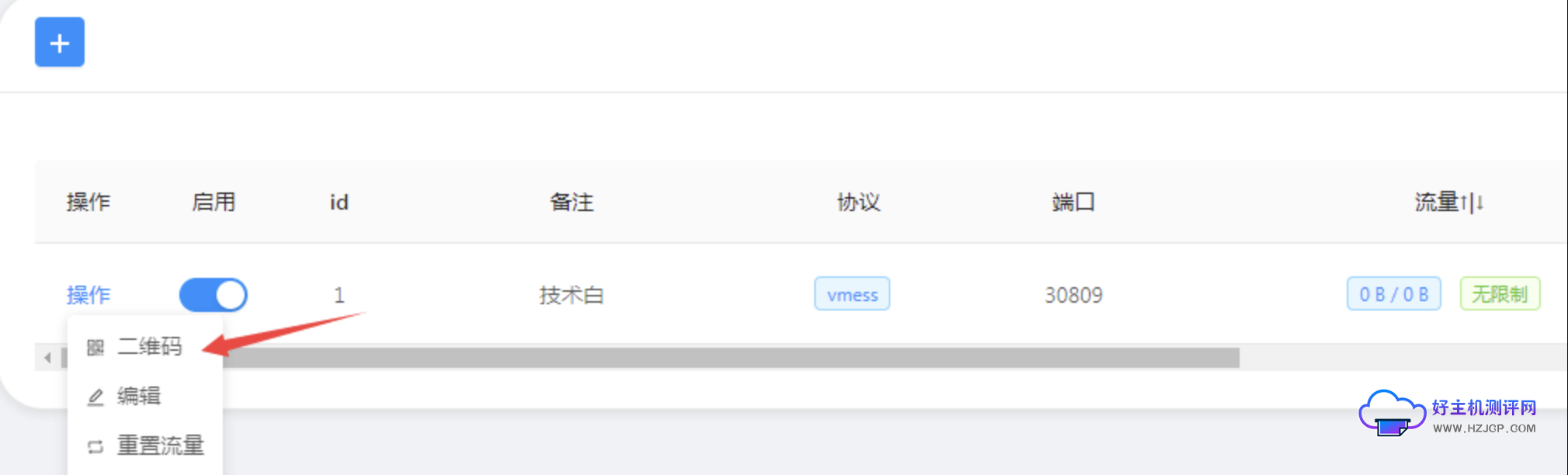
6、以上配置好正常上网基本没啥问题了,如果还需分不同的端口用户走不同的出口IP、以及各类流媒体分流解锁,则还要进行更详细的配置,关于这方面可以参考:NetFlix、Disney+等流媒体解锁教程 – DNS解锁配置+多出口分流配置详解
[hzjcp_embed_post ids=971]





















